Menemui kesalahan 403 Forbidden saat menggunakan Postman bisa sangat membuat frustrasi, terutama saat Anda bekerja untuk menguji atau men-debug API. Kesalahan ini menandakan bahwa meskipun server mengenali permintaan, server menolak untuk mengotorisasinya. Ada beberapa alasan mengapa ini bisa terjadi, dan memahami alasan-alasan ini dapat membantu Anda memecahkan masalah dan menyelesaikan masalah dengan lebih efektif.
Memahami Kesalahan 403 Forbidden
Kesalahan 403 Forbidden menunjukkan bahwa server memahami permintaan tetapi menolak untuk memenuhinya. Ini bisa jadi karena permintaan telah diautentikasi dengan benar, tetapi pengguna yang diautentikasi tidak memiliki izin yang diperlukan untuk mengakses sumber daya. Alternatifnya, server mungkin dikonfigurasi untuk menolak akses ke sumber daya yang diminta secara langsung. Jenis kesalahan ini berbeda dari kesalahan 401 Unauthorized, yang biasanya berarti bahwa kredensial autentikasi hilang atau salah.
Sekarang, mari kita jelajahi berbagai metode untuk mengatasi kesalahan ini di Postman.
Panduan Langkah demi Langkah untuk Memperbaiki 403 Forbidden di Postman
1. Verifikasi Autentikasi Anda
Salah satu penyebab paling umum dari kesalahan 403 Forbidden adalah autentikasi yang tidak tepat atau hilang. Untuk mengatasi ini, tinjau detail autentikasi yang telah Anda berikan di Postman.
Buka permintaan Anda dan navigasikan ke tab "Authorization". Pastikan Anda telah memilih metode autentikasi yang benar—apakah itu Basic Auth, Bearer Token, atau OAuth 2.0—dan Anda telah memasukkan kredensial atau token yang akurat.
Langkah-langkah:
- Buka permintaan Anda di Postman
- Buka tab "Authorization"
- Pilih jenis autentikasi yang sesuai (misalnya, Basic Auth, Bearer Token, OAuth 2.0)
- Masukkan kredensial atau token yang benar
- Kirim permintaan lagi dan periksa apakah kesalahan masih terjadi

2. Periksa Kunci API atau Token Akses Anda
Penyebab umum lainnya dari kesalahan 403 adalah kunci API atau token akses yang tidak valid atau kedaluwarsa. Konfirmasikan bahwa kunci API atau token yang Anda gunakan aktif dan dimasukkan dengan benar. Kunjungi situs web penyedia API atau konsol manajemen untuk memeriksa status kunci atau token Anda. Jika token telah kedaluwarsa, Anda perlu membuat yang baru dan memperbaruinya di permintaan Postman Anda.
3. Periksa dan Modifikasi Header
Dalam beberapa kasus, kesalahan 403 mungkin disebabkan oleh header yang hilang atau salah. Header penting untuk menentukan jenis konten yang dikirim dan menentukan parameter permintaan lainnya. Akses tab "Headers" di Postman dan pastikan bahwa semua header yang diperlukan ada, seperti Content-Type dan Accept. Juga, verifikasi bahwa nilai header ini akurat. Header yang hilang atau nilai yang salah dapat menyebabkan masalah akses, jadi sangat penting untuk menyelaraskan header permintaan Anda dengan yang ditentukan dalam dokumentasi API.
Langkah-langkah:
- Buka tab "Headers" di permintaan Postman Anda
- Periksa apakah semua header yang diperlukan ada (misalnya, Content-Type, Accept)
- Verifikasi nilai header sudah benar
- Tambahkan header yang hilang yang ditentukan oleh dokumentasi API
- Kirim ulang permintaan
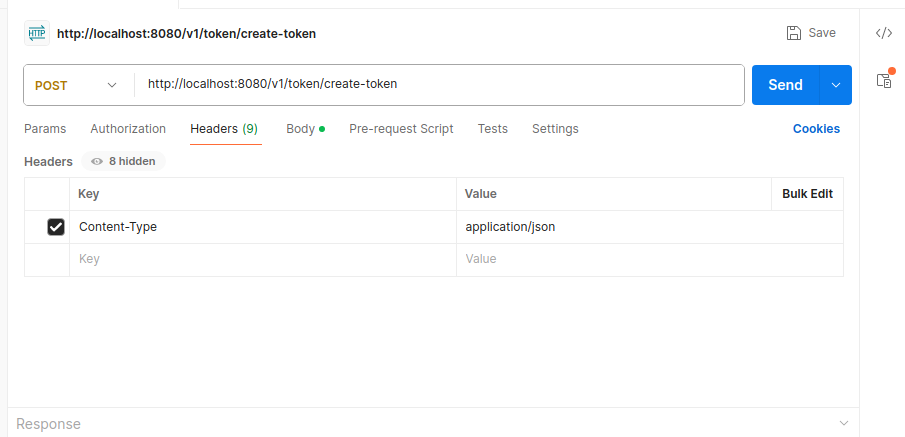
4. Tinjau Dokumentasi API
Titik akhir API sering kali memiliki persyaratan khusus yang harus dipenuhi agar berhasil menjalankan permintaan. Sangat penting untuk berkonsultasi dengan dokumentasi API untuk memahami sepenuhnya persyaratan ini. Cari detail tentang batasan titik akhir, prasyarat, dan kondisi khusus apa pun seperti batasan laju atau daftar putih IP. Misalnya, jika dokumentasi API menyebutkan batasan laju atau kondisi akses tertentu, pastikan permintaan Anda mematuhi ketentuan ini.
Langkah-langkah:
- Temukan dokumentasi resmi untuk API yang Anda gunakan
- Tinjau persyaratan untuk titik akhir spesifik yang Anda panggil
- Periksa batasan atau prasyarat apa pun (misalnya, batasan laju, daftar putih IP)
- Pastikan permintaan Anda mematuhi semua persyaratan yang didokumentasikan
5. Periksa Alamat IP Anda dan Daftar Putih
Beberapa API membatasi akses berdasarkan alamat IP karena alasan keamanan. Jika API Anda memerlukan daftar putih IP, Anda perlu memastikan bahwa alamat IP Anda saat ini termasuk dalam daftar yang diizinkan. Untuk menemukan alamat IP Anda, Anda dapat menggunakan layanan seperti whatismyip.com. Setelah Anda memiliki informasi ini, periksa konsol manajemen API untuk melihat apakah IP Anda perlu ditambahkan ke daftar putih. Beri waktu beberapa menit agar perubahan diterapkan sebelum mencoba kembali permintaan Anda.
Untuk API yang memberlakukan batasan geografis atau memerlukan data spasial, memahami dan mengelola geolokasi IP sangat penting. Proses ini dapat diintegrasikan dengan mulus ke dalam alur kerja Anda menggunakan PHP, memberikan informasi seperti negara, wilayah, atau bahkan koordinat yang tepat dari pengguna. Jika masalah keamanan muncul dari rentang IP tertentu yang menyebabkan kesalahan 403, menjelajahi alat untuk secara efisien mendapatkan lokasi dari IP dapat membantu dalam mengevaluasi izin akses dan mengamankan titik akhir API.
6. Verifikasi Pengaturan CORS
Saat menguji API yang dirancang untuk penggunaan browser, pengaturan Cross-Origin Resource Sharing (CORS) terkadang dapat mengganggu permintaan. Periksa apakah API mendukung CORS dan pastikan Anda telah menyertakan header Origin dalam permintaan Anda. Atur header ini ke nilai yang sesuai yang sesuai dengan asal yang diizinkan seperti yang ditentukan oleh API.
Langkah-langkah:
- Periksa apakah API mendukung CORS
- Tambahkan header
Originke permintaan Anda di Postman - Atur nilainya ke asal yang diizinkan (misalnya,
https://yourdomain.com) - Kirim ulang permintaan
7. Memanfaatkan Konsol Postman untuk Debugging
Konsol Postman adalah alat yang berharga untuk debugging dan mendiagnosis masalah. Buka konsol Postman melalui menu "View" dan amati output saat Anda mengirim permintaan Anda. Konsol dapat memberikan pesan kesalahan atau peringatan terperinci yang dapat menawarkan wawasan tentang mengapa permintaan tersebut dilarang. Misalnya, Anda mungkin melihat pesan yang menunjukkan header otorisasi yang hilang atau kredensial yang tidak valid.
8. Coba Metode HTTP yang Berbeda
Pastikan bahwa Anda menggunakan metode HTTP yang benar seperti yang ditentukan oleh dokumentasi API. Terkadang, menggunakan metode yang salah (seperti GET alih-alih POST) dapat memicu kesalahan 403. Periksa silang dokumentasi API untuk memverifikasi metode yang benar untuk titik akhir yang ingin Anda akses dan sesuaikan permintaan Anda sesuai dengan itu.
9. Hapus Cookie dan Cache Postman
Cookie yang disimpan dan data yang di-cache di Postman terkadang dapat mengganggu permintaan. Untuk mengatasi ini, hapus cookie apa pun yang terkait dengan domain dengan mengklik tautan "Cookies" di bawah URL permintaan. Selain itu, navigasikan ke pengaturan Postman dan gunakan opsi "Clear cache and cookies" di tab "General". Mulai ulang Postman setelah menghapus ini untuk memastikan bahwa data yang kedaluwarsa tidak memengaruhi permintaan Anda.
10. Perbarui Postman
Pastikan bahwa Anda menggunakan versi Postman terbaru, karena versi yang lebih lama mungkin berisi bug atau masalah kompatibilitas yang dapat menyebabkan kesalahan. Periksa versi Anda saat ini melalui menu Help dan kunjungi situs web Postman untuk mengunduh pembaruan yang tersedia. Menginstal versi terbaru dapat membantu mengatasi masalah terkait fitur yang tidak digunakan lagi atau bug perangkat lunak.
Beralih ke Apidog: Alternatif Postman Terbaik
Meskipun memecahkan masalah kesalahan 403 di Postman bisa jadi menantang, Anda mungkin mempertimbangkan untuk menjelajahi alat alternatif yang menawarkan fitur yang ditingkatkan dan berpotensi lebih sedikit masalah.
Mengapa Mempertimbangkan Apidog?

Apidog meningkatkan keamanan API dengan menawarkan desain API yang kuat, dokumentasi, debugging, mocking, dan pengujian dalam satu platform, menyederhanakan alur kerja Anda. Apidog juga membantu dalam kepatuhan terhadap standar industri seperti GDPR dan HIPAA, memastikan API Anda melindungi data pengguna secara efektif.
Selain itu, Apidog mendukung kolaborasi tim, mendorong lingkungan pengembangan yang berfokus pada keamanan. Dengan mengintegrasikan Apidog, Anda dapat membangun API yang aman, andal, dan sesuai, melindungi data dan pengguna Anda dari berbagai ancaman keamanan.
Jika Anda mempertimbangkan untuk beralih dari Postman ke Apidog, langkah-langkah berikut akan memandu Anda melalui proses tersebut, memastikan transisi yang lancar dan penggunaan fitur Apidog yang efektif.

1. Ekspor Koleksi Postman Anda
Mulailah dengan mengekspor koleksi Postman Anda yang ada. Langkah ini melibatkan penyimpanan permintaan dan konfigurasi API Anda dari Postman dalam format yang dapat dikenali oleh Apidog. Untuk melakukan ini, buka Postman, navigasikan ke koleksi yang ingin Anda ekspor, dan pilih opsi ekspor. Pilih format JSON untuk kompatibilitas dengan Apidog.
2. Daftar untuk Akun Apidog
Selanjutnya, buat akun di situs web Apidog. Kunjungi halaman pendaftaran Apidog dan selesaikan proses pendaftaran. Ini akan memberi Anda akses ke fitur Apidog dan memungkinkan Anda mengelola koleksi API Anda.
3. Impor Koleksi ke Apidog
Setelah Anda mengekspor koleksi Anda dan menyiapkan akun Apidog, Anda dapat melanjutkan dengan mengimpor koleksi Postman Anda ke Apidog. Masuk ke akun Apidog Anda, navigasikan ke bagian impor, dan unggah file JSON yang Anda ekspor dari Postman. Apidog akan mengurai file-file ini dan membuat ulang permintaan dan konfigurasi API Anda di dalam antarmukanya.
4. Sesuaikan Pengaturan di Apidog
Setelah mengimpor koleksi Anda, tinjau dan sesuaikan variabel lingkungan atau pengaturan autentikasi apa pun. Pastikan bahwa detail khusus lingkungan apa pun, seperti kunci atau token API, dikonfigurasi dengan benar di Apidog. Langkah ini sangat penting untuk memastikan bahwa permintaan API Anda berfungsi seperti yang diharapkan di lingkungan baru.
5. Jelajahi Fitur Apidog
Biasakan diri Anda dengan antarmuka Apidog dan fitur-fiturnya yang unik. Apidog menawarkan berbagai fungsi yang mungkin berbeda dari Postman, seperti pembuatan dokumentasi otomatis dan server mock terintegrasi. Luangkan waktu untuk menjelajahi fitur-fitur ini untuk memahami bagaimana mereka dapat meningkatkan pengembangan API dan alur kerja pengujian Anda.
6. Migrasi Secara Bertahap
Untuk memastikan transisi yang mulus, pertimbangkan untuk menggunakan Apidog untuk proyek baru sambil terus memelihara dan menggunakan Postman untuk proyek Anda yang ada. Pendekatan migrasi bertahap ini memungkinkan Anda untuk merasa nyaman dengan antarmuka dan fitur Apidog sesuai dengan kecepatan Anda sendiri, mengurangi risiko gangguan dalam alur kerja Anda.
Dengan beralih ke Apidog, Anda mungkin menemukan bahwa beberapa masalah yang Anda temui di Postman, termasuk kesalahan 403, lebih mudah didiagnosis dan diselesaikan karena fitur platform yang ditingkatkan dan antarmuka yang ramah pengguna.
FAQ Tentang Kesalahan 403 Forbidden Postman
Bagaimana cara memperbaiki 403 Forbidden di Postman?
Untuk memperbaiki kesalahan 403 Forbidden di Postman, mulailah dengan memverifikasi kredensial autentikasi Anda, memeriksa kunci API atau token akses Anda, dan memeriksa header permintaan Anda. Pastikan Anda menggunakan metode HTTP yang benar dan tinjau dokumentasi API untuk persyaratan khusus apa pun. Jika masalah berlanjut, coba hapus cache dan cookie Postman, perbarui ke versi terbaru, atau hubungi tim dukungan penyedia API untuk mendapatkan bantuan.
Bagaimana cara memperbaiki kesalahan HTTP 403 forbidden?
Memperbaiki kesalahan HTTP 403 Forbidden melibatkan beberapa langkah. Pertama, konfirmasikan bahwa Anda memiliki izin yang diperlukan untuk mengakses sumber daya. Periksa kredensial autentikasi Anda dan pastikan kredensial tersebut benar. Verifikasi bahwa alamat IP Anda tidak diblokir dan bahwa Anda tidak melebihi batasan laju apa pun. Tinjau konfigurasi server dan file .htaccess jika Anda memiliki akses. Jika Anda adalah pengunjung situs web yang mengalami kesalahan ini, coba hapus cache dan cookie browser Anda atau hubungi administrator situs web untuk mendapatkan bantuan.
Mengapa saya mendapatkan 403 Forbidden saat melakukan post?
Kesalahan 403 Forbidden saat melakukan permintaan POST dapat terjadi karena beberapa alasan. Penyebab paling umum termasuk autentikasi yang salah atau hilang, kurangnya izin yang diperlukan untuk tindakan tertentu, kunci atau token API yang tidak valid atau kedaluwarsa, atau melanggar kebijakan penggunaan API. Selain itu, masalah dengan pengaturan CORS (Cross-Origin Resource Sharing), header jenis konten yang salah, atau batasan sisi server pada permintaan POST ke titik akhir tertentu dapat memicu kesalahan ini. Tinjau parameter permintaan, header, dan metode autentikasi Anda untuk memastikan kepatuhan terhadap persyaratan API.



